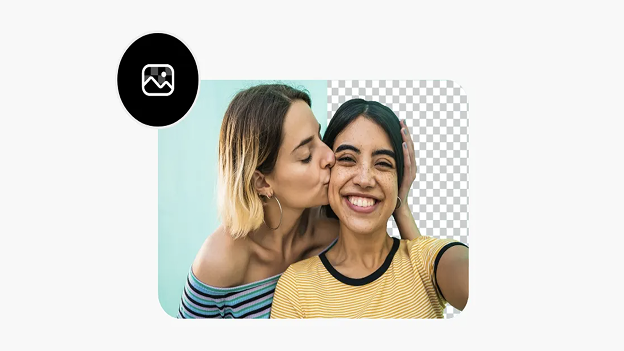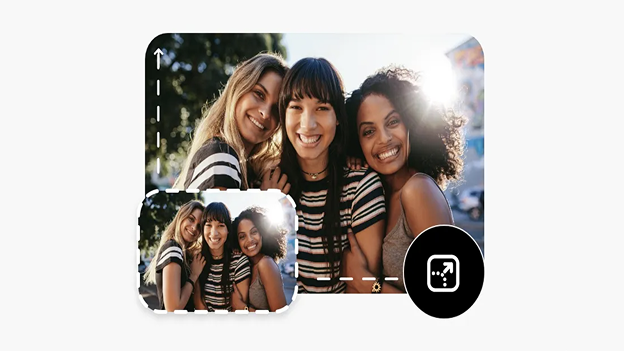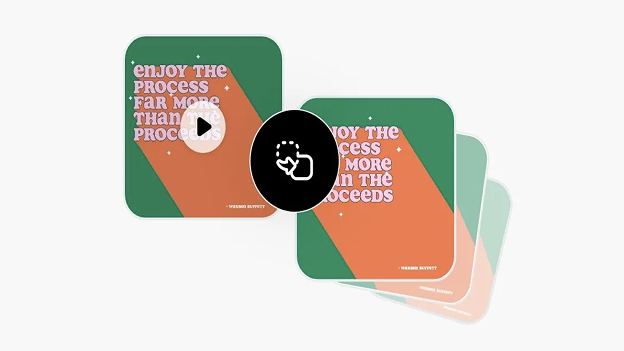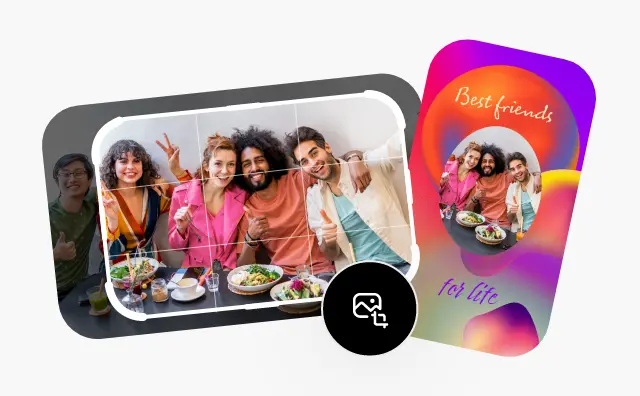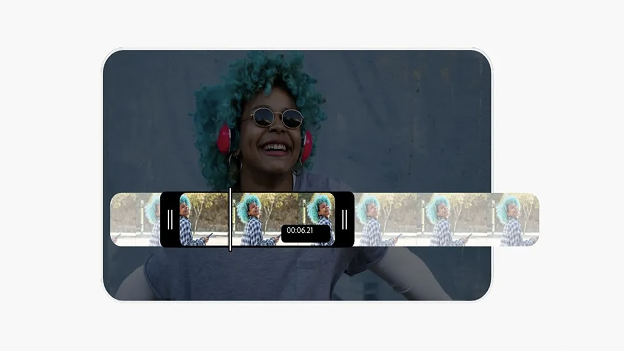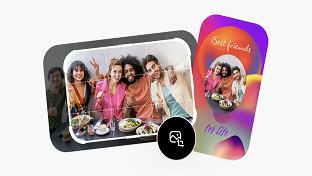Guida per il download e l'installazione
Scarica e gestisci le app Creative Cloud.


Assistenza per l'account
Ricevi assistenza per il tuo account, i tuoi piani e la fatturazione.
Articoli utili
Provalo nell'app
Crea librerie per organizzare le risorse in pochi semplici passaggi.